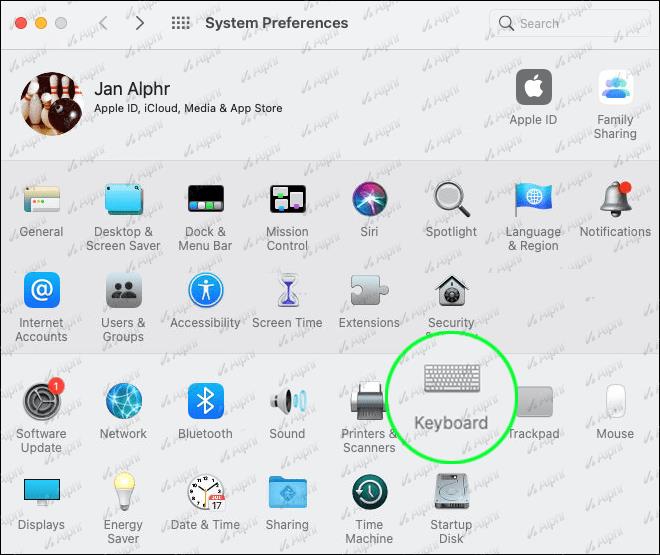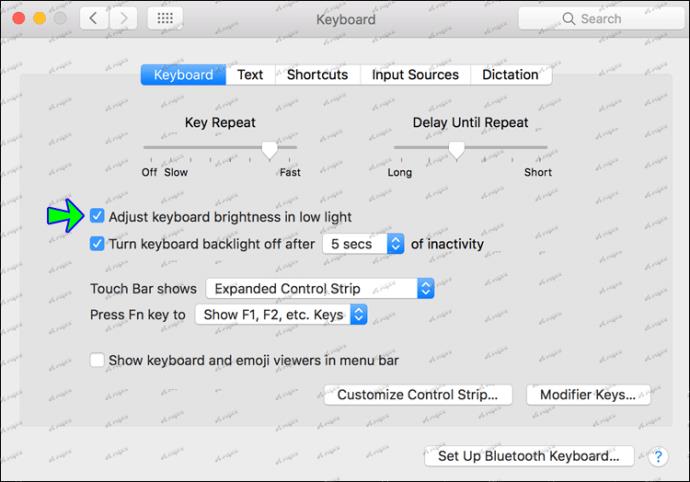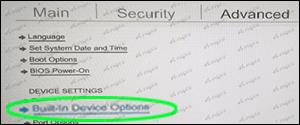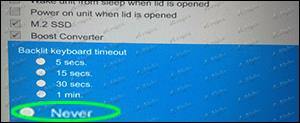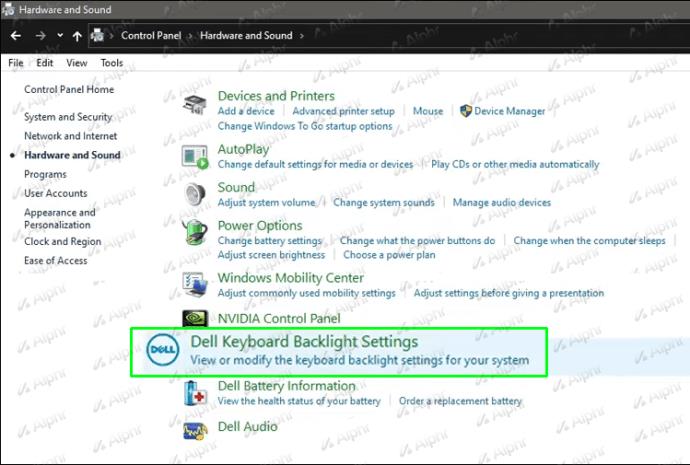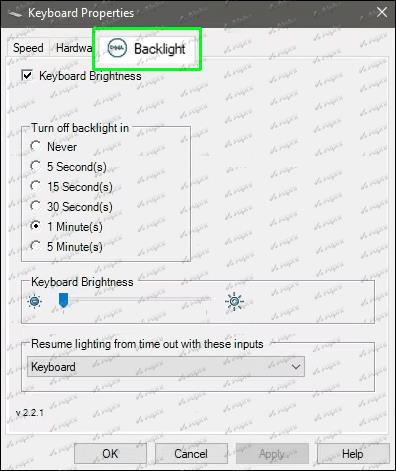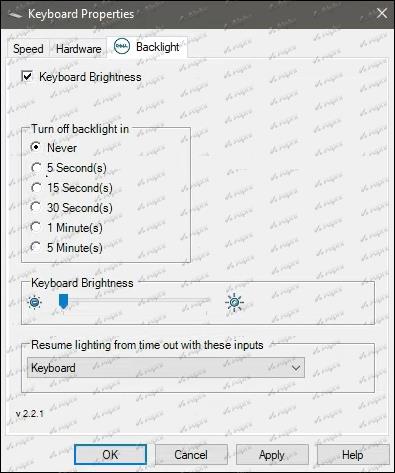Bilgisayar çağının reşit olduğunu söylemek güvenlidir. Karanlıkta masa lambası veya başka bir ışık kaynağı olmadan yazamayacağınız günler geride kaldı. Günümüzde çoğu bilgisayar, düşük ışık koşullarında yazmayı kolaylaştırmak için arkadan aydınlatmalı bir klavye ile birlikte gelir. Arkadan aydınlatmalı klavye, ışığın az olduğu ortamlarda daha kolay yazmanız için tuşları aydınlatır. Gece saat 3'te bile klavyenizi kullanarak yazı yazabilir ve işinizi yatağınızın rahatlığında halledebilirsiniz.

Ancak, klavye her zaman açık kalmaz. Ayrıca, arkadan aydınlatma ayarları, kullandığınız bilgisayarın türüne göre değişir.
Bir sürü tuş veya düğmeyle uğraşmak zorunda kalmadan istediğiniz zaman yazabilmeniz için klavyenizin sürekli olarak yanmasını istiyorsanız, bu makale size bunun nasıl yapıldığını gösterecektir.
Mac için Arkadan Aydınlatmalı Klavyeyi Her Zaman Açık Olarak Ayarlama
Mac bilgisayarlar inovasyon rekabetinde her zaman öndedir ve bu şüphesiz onların klavyelerinden bahsederken de geçerlidir.
Çoğu modern Mac, ekranın üst kısmında kameranın hemen altında bir ışık sensörü ile donatılmıştır. Bu sensör, algılanan doğal ışık miktarına bağlı olarak tuş parlaklığını otomatik olarak ayarlar. Sensör etkinleştirildiğinde, herhangi bir aydınlatma ortamında çalışabilmenizi sağlamak için klavyenizin ışığı yanar.
İşte adımlar:
- Apple Menüsünü açın ve “Sistem Tercihleri”ni seçin.

- Klavye yönetim bölmesini açmak için “Klavye”ye tıklayın.
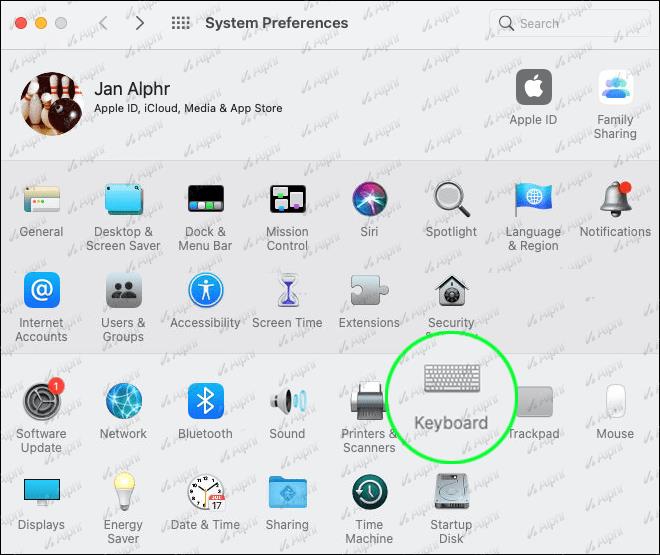
- "Düşük ışıkta klavye parlaklığını ayarla"nın yanındaki kutuyu işaretleyin.
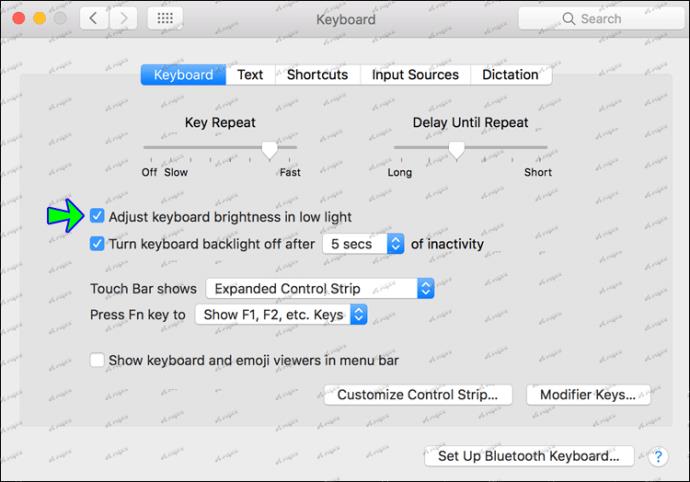
- Sistem Tercihlerinden Çıkın.
Bu noktada, oda çok fazla ışık alıyorsa, klavyenizin hafif de olsa aydınlatılması gerekir. Herhangi bir noktada klavyenin yeterince parlak olmadığını fark ederseniz, arka arkaya F5, Fn veya F tuşlarına basarak parlaklığı ayarlayabilirsiniz.
Sistem Tercihleri penceresi, bilgisayarınız herhangi bir tuş etkinliği olmadan boşta beklerken klavyenizin ne kadar süre açık kalması gerektiğini belirtmenize de olanak tanır. Bu, özellikle pil gücünüzü kontrol etmeye çalışıyorsanız yararlı olabilir.
Bir HP PC için Arkadan Aydınlatmalı Klavyeyi Her Zaman Açık Olarak Ayarlama
Kabul edelim. Tamamlamanız gereken acil bir göreviniz olduğunda "E" yerine "Q"ya basmak komik değil. Sinir bozucu olabilir ve çok zaman kaybedebilir.
Neyse ki HP, ışığın az olduğu ortamlarda bile yazabilmeniz için arkadan aydınlatmalı klavyenizi her zaman açık kalacak şekilde ayarlayabilmenizi sağlamıştır.
Nasıl devam edeceğimize bakalım:
- Bilgisayarı yeniden başlatın.
- Başlatma sırası tamamlanmadan önce, BIOS'u açmak için arka arkaya F10 tuşuna basın.

- BIOS açıldıktan sonra, klavyenizdeki aşağı oku kullanarak "Gelişmiş" seçeneğine ilerleyin.
- “Yerleşik Aygıt Seçenekleri”ni seçin ve ardından “Enter”a basın.
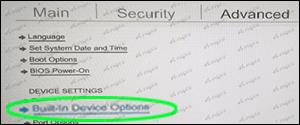
- "Arkadan aydınlatmalı klavye zaman aşımı"nı tıklayın.
- Arka ışık zaman aşımı ayarlarını açmak için klavyenizdeki boşluk tuşuna basın.

- "Asla"nın yanındaki kutuyu değiştirin. Bu, arka ışığın her zaman açık kalmasını sağlayacaktır.
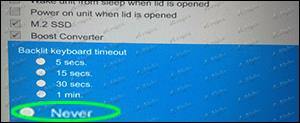
Arka ışık ayarları, 5 saniyeye kadar düşük bir zaman aşımı ayarı seçmenize de olanak tanır. Pil gücünüzü çok çabuk boşaltmak istemiyorsanız, daha kısa bir zaman aşımı süresi düşünmelisiniz.
Lenovo Arkadan Aydınlatmalı Klavye Nasıl Her Zaman Açık Olarak Ayarlanır?
Bir Lenovo dizüstü bilgisayarınız varsa, her zaman açık alanlarda veya bol ışık alan odalarda çalışıyorsanız, arkadan aydınlatmalı klavyeniz asla gerçekten takdir edemeyeceğiniz bir şeydir. Ancak karanlıkta klavyeniz canlanır ve fazla zorlanmadan yazmanıza olanak tanır.
Arkadan aydınlatmalı klavyeyle donatılmış çoğu Lenovo makinesinde, tuş parlaklığını otomatik olarak ayarlamak için tasarlanmış ışık sensörleri de bulunur.
Bu sensörleri nasıl etkinleştireceğiniz aşağıda açıklanmıştır:
- Başlat menüsünü açın.
- "Donanım yapılandırmaları"nı seçin.
- “Klavye Arka Işığı” seçeneğini seçin.
- “Otomatik Klavye Arka Işığı” üzerine tıklayın.
- İstenen arka ışık seviyesini seçin. Düşük, Yüksek veya Kapalı ile gidebilirsiniz. Ancak arka ışığın her zaman açık kalması için Yüksek veya Düşük ayarını seçmelisiniz.
Otomatik klavye arka ışığı özelliğinin yalnızca makinenizin BIOS'unda etkinleştirildiğinde çalıştığını unutmamak önemlidir.
Özelliğin açık olup olmadığını şu şekilde kontrol edebilirsiniz:
- Dizüstü bilgisayarınızı yeniden başlatın.
- Önyükleme ekranı görüntülendiğinde, BIOS moduna girmek için art arda F1 tuşuna basın.
- “Klavye/Fare” menüsünü seçin.
- "Klavye Arka Işığı"nı seçin.
Arka ışık özelliği zaten etkinleştirilmişse, "Etkin"in yanında etkin bir geçiş düğmesi görmelisiniz. Değilse, özellik henüz açılmamıştır. Ancak, "Etkin"in yanındaki düğmeye basarak bunu yapabilirsiniz.
Bir Dell için Arkadan Aydınlatmalı Klavyeyi Her Zaman Açık Olarak Ayarlama
Dell bilgisayarlar çok yönlülükleri ve özelleştirme seçenekleriyle tanınırlar; bu nedenle, arkadan aydınlatmalı klavyenizi kutudan çıkar çıkmaz her zaman açık olarak ayarlamanıza izin vermediklerini görmek biraz hayal kırıklığı yaratıyor.
Neyse ki, Dell Özellik Geliştirme Paketi Uygulaması tam da bunu yapmanıza izin verir. Nasıl kullanılacağı aşağıda açıklanmıştır:
- Uygulamayı bilgisayarınıza yükleyin.
- Kontrol Paneline gidin ve "Donanım ve Ses"i seçin.

- "Dell Klavye Arka Işık Ayarları"nı seçin.
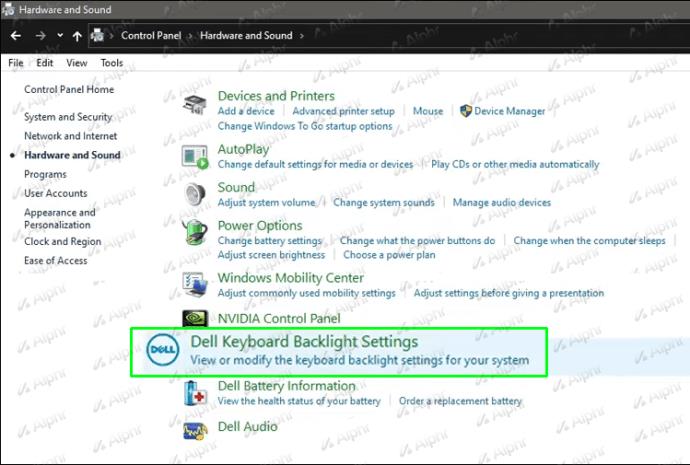
- Ortaya çıkan pencereden “Arka Işık” öğesini seçin.
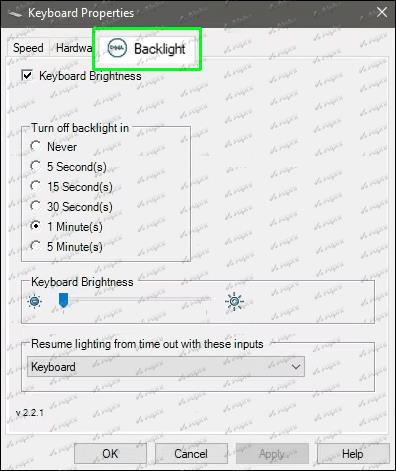
- "Zaman Aşımı Ayarları"nın altında "Asla"yı seçin.
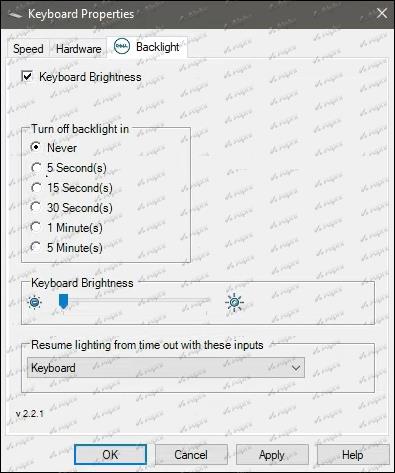
Ek SSS
Klavyemin Arka Işığını Her Zaman Açık Tutmanın Herhangi Bir Dezavantajı Var mı?
Evet. Klavyenizin arka ışığı, tuş takımınızı aydınlatmak için LED'ler kullandığından pil gücünüzü tüketebilir. Tükettiği güç miktarı, seçilen parlaklık ayarına bağlıdır. Bu nedenle, "Her zaman açık" ayarını yalnızca kesinlikle gerekli olduğunda etkinleştirmelisiniz.
Her Zaman Yazma Zamanı
Klavye, bilgisayarınızın en önemli parçalarından biridir, ancak aynı zamanda bir ışık kaynağınız olmadığında üzerinde çalışması en zor olan parçalardan biridir. Arkadan aydınlatmalı bir klavye ile çevrenizin ne kadar karanlık olduğu önemli değil; her durumda rahat ve doğru bir şekilde yazabileceksiniz.
Bununla birlikte, arkadan aydınlatmalı klavye ayarlarının bilgisayarınızın markasına göre değiştiğini unutmamak önemlidir.
Bazı klavyeler, renkleri ve parlaklık düzeylerini değiştirmenize izin verir ve bazıları, ayarları değiştirmeseniz bile sürekli olarak yanık kalır. Diğerleri, önceden belirlenmiş bir hareketsizlik süresinden sonra otomatik olarak kapanacak şekilde tasarlanmıştır.
Klavyenizin bu özelliklerden herhangi birine sahip olup olmadığını öğrenmek için bilgisayarınızın özellikler bölümüne bakmanız veya üreticinize danışmanız gerekir.
Arkadan aydınlatmalı klavyelerde en çok neyi seviyorsunuz?
Aşağıdaki yorumlar bölümünde bize bildirin.